Mp3 Diags: แก้ไขปัญหาไฟล์เสียง Mp3 มากถึง 50 ปัญหา

MP3 Diags คือเครื่องมือขั้นสุดยอดสำหรับแก้ไขปัญหาในคอลเลกชันเพลงของคุณ สามารถแท็กไฟล์ MP3 ของคุณได้อย่างถูกต้อง เพิ่มปกอัลบั้มที่หายไป และแก้ไข VBR
ธีม Cabinet GTK เป็นธีม GTK ที่สวยงามและทันสมัยสำหรับเดสก์ท็อป Linux ใช้แรงบันดาลใจจากธีม GTK แบบเรียบๆ บน Linux (เช่น Adapta, Materia ฯลฯ) และเพิ่มการเน้นสีใหม่ เช่น สีฟ้า สีส้ม และสีเขียว ในคู่มือนี้ เราจะแสดงวิธีใช้งานบน Linux
กำลังดาวน์โหลดตู้ GTK
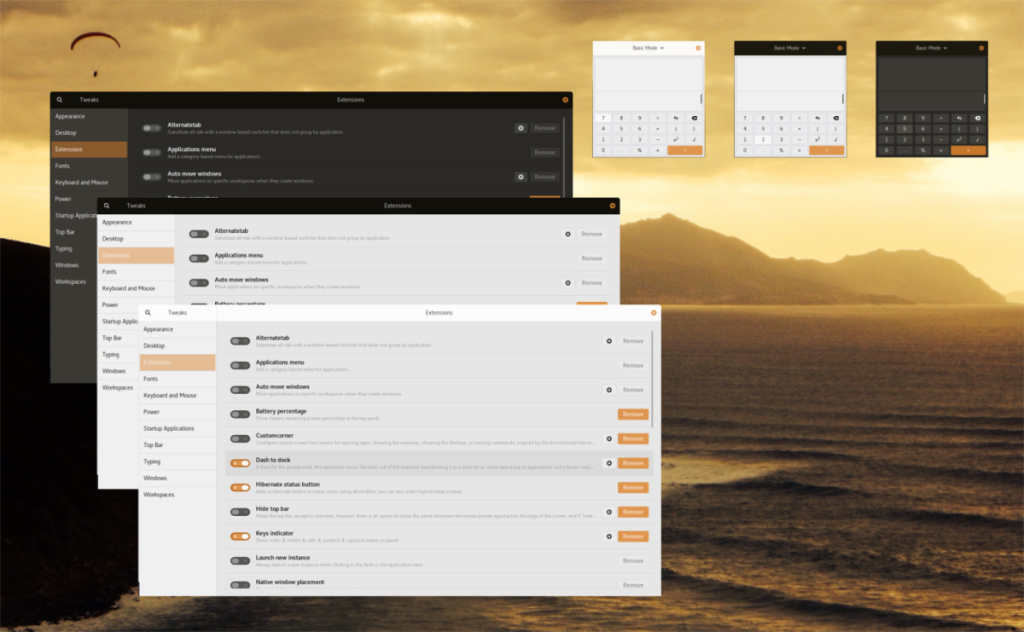
นักพัฒนาของคณะรัฐมนตรีโฮสต์บนGnome-look.org ที่จะได้รับในมือของมันตรงไปที่หน้าธีมคณะรัฐมนตรี GTK ที่นี่ เมื่ออยู่ในหน้าธีม ให้มองหาแท็บ "ไฟล์" แล้วคลิกด้วยเมาส์
มีการดาวน์โหลดมากมายสำหรับธีม Cabinet GTK และมีสีสันที่เป็นเอกลักษณ์มากมาย เพื่อให้ได้ธีม Cabinet GTK คุณต้องการใช้บนพีซีของคุณ มองหาปุ่มดาวน์โหลดสีน้ำเงินในคอลัมน์ "DL" แล้วคลิกด้วยเมาส์ เมื่อคุณคลิกด้วยเมาส์แล้ว หน้าต่างป๊อปอัปจะปรากฏขึ้นบนหน้าจอ จากนั้นคลิก "ดาวน์โหลด" และไฟล์จะบันทึกลงใน Linux PC ของคุณ
เมื่อคุณดาวน์โหลดธีม Cabinet GTK ลงในคอมพิวเตอร์แล้ว ให้ไปยังส่วนถัดไปของคำแนะนำเพื่อเรียนรู้วิธีแยกไฟล์สำหรับธีมดังกล่าวไปยังระบบ Linux
ตู้สกัด GTK
ธีม Cabinet GTK เช่นเดียวกับธีม GTK อื่นๆ สำหรับ Linux มาในไฟล์เก็บถาวร TarXZ ก่อนที่เราจะพูดถึงวิธีตั้งค่าธีมบนระบบ Linux ของคุณ เราต้องพูดถึงวิธีแตกไฟล์ TarXZ เสียก่อน
ในการแตกไฟล์ Cabinet GTK TarXZ บนคอมพิวเตอร์ของคุณ คุณต้องใช้คำสั่งtarในเทอร์มินัล หากต้องการเปิดหน้าต่างเทอร์มินัลโดยกดCtrl + Alt + TหรือCtrl + Shift + Tบนแป้นพิมพ์ เมื่อหน้าต่างเทอร์มินัลเปิดขึ้น ให้ใช้คำสั่งtarเพื่อแตกไฟล์เก็บถาวรของธีมที่คุณดาวน์โหลด
ตู้ เขียวเข้ม
cd ~/ดาวน์โหลด tar xvf Cabinet-Dark-Green.tar.xz
คณะรัฐมนตรี Darker Green
cd ~/ดาวน์โหลด tar xvf Cabinet-Darker-Green.tar.xz
ตู้ เขียวอ่อน
cd ~/ดาวน์โหลด tar xvf Cabinet-Light-Green.tar.xz
ตู้สีน้ำเงินเข้ม
cd ~/ดาวน์โหลด tar xvf Cabinet-Darker-Blue.tar.xz
ตู้ไฟสีส้ม
cd ~/ดาวน์โหลด tar xvf Cabinet-Light-Orange.tar.xz
ตู้สีส้มเข้ม
cd ~/ดาวน์โหลด tar xvf Cabinet-Dark-Orange.tar.xz
คณะรัฐมนตรี Darker Orange
cd ~/ดาวน์โหลด tar xvf Cabinet-Darker-Orange.tar.xz
ตู้สีฟ้าอ่อน
cd ~/ดาวน์โหลด tar xvf Cabinet-Light-Blue.tar.xz
ตู้สีน้ำเงินเข้ม
cd ~/ดาวน์โหลด tar xvf Cabinet-Dark-Blue.tar.xz
เมื่อไฟล์ธีมของคุณถูกแยกไปยังโฟลเดอร์ "ดาวน์โหลด" บน Linux PC ของคุณแล้ว คุณสามารถลบไฟล์ TarXZ ออกจากพีซีของคุณได้ หากต้องการลบ ให้ใช้คำสั่งrmต่อไปนี้ในเทอร์มินัล
rm Cabinet-*.tar.xz
หลังจากลบธีม Cabinet GTK ออกจากระบบ Linux แล้ว ให้ไปยังส่วนการติดตั้งของคู่มือนี้เพื่อเรียนรู้วิธีติดตั้งธีม Cabinet GTK บน Linux
ติดตั้งตู้ GTK
ธีม Cabinet GTK มีหลายวิธีในการติดตั้งบน Linux วิธีแรกของการติดตั้งธีมนี้คือผู้ใช้คนเดียว ซึ่งทำให้เฉพาะผู้ใช้ที่ตั้งค่าธีมเท่านั้นที่มีสิทธิ์เข้าถึง วิธีที่สองของการติดตั้งเป็นแบบทั่วทั้งระบบ ซึ่งช่วยให้ผู้ใช้สามารถแชร์ธีมที่ติดตั้งกับผู้ใช้ทุกคนในระบบ แทนที่จะเป็นเพียงผู้ติดตั้งเท่านั้น
ในคู่มือนี้ เราจะพูดถึงวิธีการติดตั้ง Cabinet ทั้งสองวิธี เพื่อให้คุณได้รับประโยชน์สูงสุดจากมัน หากต้องการเริ่มการติดตั้ง ให้เปิดหน้าต่างเทอร์มินัลโดยกดCtrl + Alt + TหรือCtrl + Shift + Tบนแป้นพิมพ์ หลังจากนั้น ให้ปฏิบัติตามคำแนะนำในการติดตั้งบรรทัดคำสั���งด้านล่างที่สอดคล้องกับรูปแบบการติดตั้งที่คุณต้องการทำ
การติดตั้งผู้ใช้คนเดียว
ในการติดตั้งธีม Cabinet GTK ในโหมดผู้ใช้คนเดียว ให้เริ่มต้นด้วยการสร้างโฟลเดอร์ใหม่ชื่อ “.themes” โฟลเดอร์นี้เป็นตำแหน่งที่ไฟล์ธีม Cabinet GTK ต้องไปหากคุณเลือกที่จะติดตั้งธีมในโหมดผู้ใช้คนเดียว ใช้คำสั่งmkdirสร้างโฟลเดอร์ใหม่
mkdir -p ~/.themes
หลังจากสร้างโฟลเดอร์ใหม่แล้ว ให้ใช้ คำสั่งCDเพื่อย้ายเทอร์มินัลเซสชันจากโฮมไดเร็กทอรี (~) ไปยังไดเร็กทอรี "ดาวน์โหลด" ที่มีไฟล์ธีม Cabinet GTK
cd ~/ดาวน์โหลด
เมื่ออยู่ในไดเร็กทอรี "ดาวน์โหลด" การติดตั้งจะเริ่มขึ้น ใช้คำสั่งmvวางไฟล์ธีม Cabinet GTK ลงใน.themesไดเร็กทอรีใหม่
mv Cabinet-*/ ~/.themes
การติดตั้งทั้งระบบ
ในการเริ่มการติดตั้งธีม Cabinet GTK ในโหมดทั้งระบบ ให้ใช้คำสั่งCDเพื่อย้ายเทอร์มินัลไปที่ไดเร็กทอรี "ดาวน์โหลด"
cd ~/ดาวน์โหลด
ด้วยเทอร์มินัลเซสชันภายในไดเร็กทอรี "ดาวน์โหลด" ให้ยกระดับบัญชีผู้ใช้ของคุณเป็นรูทโดยใช้คำสั่งsudo -s
sudo -s
สุดท้าย ติดตั้งไฟล์ธีม Cabinet GTK ลงในไดเร็กทอรี /usr/share/themes/ โดยใช้คำสั่งmv
mv Cabinet-*/ /usr/share/themes/
การเปิดใช้งานตู้ GTK
คุณเพิ่งติดตั้งธีม Cabinet GTK บน Linux PC ของคุณเสร็จแล้ว แต่กระบวนการติดตั้งยังไม่เสร็จสมบูรณ์ คุณยังต้องเปิดใช้งาน Cabinet เป็นธีม GTK เริ่มต้นของคุณ ในการทำเช่นนั้น เปิด "การตั้งค่า" และค้นหา "ลักษณะที่ปรากฏ" หรือ "ธีม" จากนั้น เปลี่ยนธีม GTK เริ่มต้นเป็น "คณะรัฐมนตรี" เพื่อใช้งาน
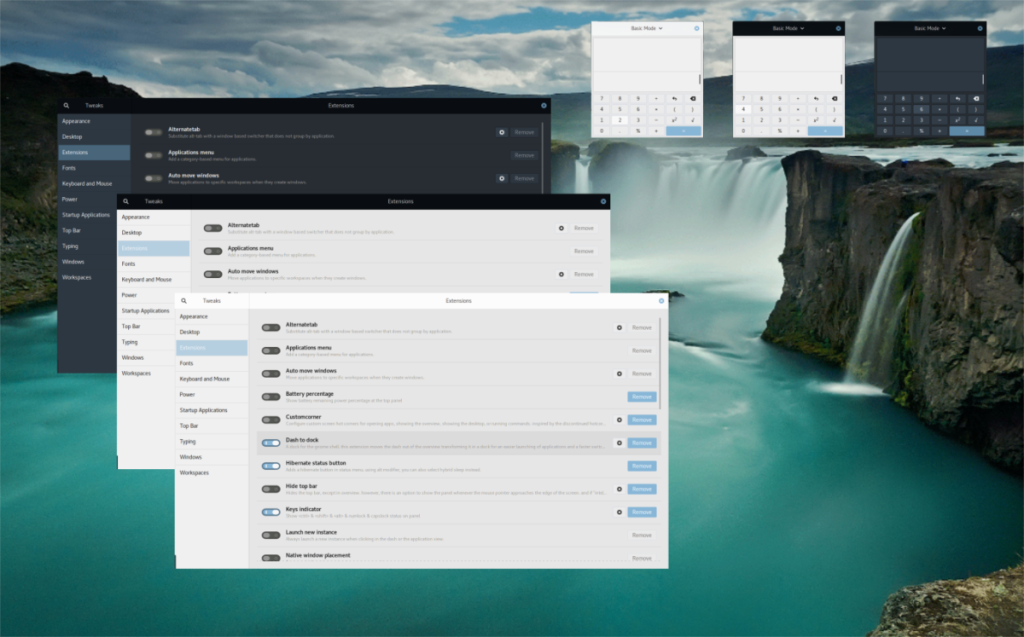
หากคุณไม่ทราบวิธีเปลี่ยนธีม GTK เริ่มต้นบน Linux PC ของคุณ ก็ไม่ต้องกังวลไป! เราสามารถช่วย! ตรวจสอบลิงก์ในรายการด้านล่างเพื่อเรียนรู้วิธีเปลี่ยนธีมเริ่มต้นบนเดสก์ท็อป Linux ของคุณ
MP3 Diags คือเครื่องมือขั้นสุดยอดสำหรับแก้ไขปัญหาในคอลเลกชันเพลงของคุณ สามารถแท็กไฟล์ MP3 ของคุณได้อย่างถูกต้อง เพิ่มปกอัลบั้มที่หายไป และแก้ไข VBR
เช่นเดียวกับ Google Wave, Google Voice ได้สร้างกระแสฮือฮาไปทั่วโลก Google มุ่งมั่นที่จะเปลี่ยนแปลงวิธีการสื่อสารของเรา และนับตั้งแต่นั้นมาก็กำลังกลายเป็น...
มีเครื่องมือมากมายที่ช่วยให้ผู้ใช้ Flickr สามารถดาวน์โหลดรูปภาพคุณภาพสูงได้ แต่มีวิธีดาวน์โหลด Flickr Favorites บ้างไหม? เมื่อเร็ว ๆ นี้เราได้...
การสุ่มตัวอย่างคืออะไร? ตามข้อมูลของ Wikipedia “คือการนำส่วนหนึ่งหรือตัวอย่างจากการบันทึกเสียงหนึ่งมาใช้ซ้ำเป็นเครื่องดนตรีหรือ...
Google Sites เป็นบริการจาก Google ที่ช่วยให้ผู้ใช้โฮสต์เว็บไซต์บนเซิร์ฟเวอร์ของ Google แต่มีปัญหาหนึ่งคือไม่มีตัวเลือกสำรองข้อมูลในตัว
Google Tasks ไม่ได้รับความนิยมเท่ากับบริการอื่นๆ ของ Google เช่น ปฏิทิน Wave เสียง ฯลฯ แต่ยังคงใช้กันอย่างแพร่หลายและเป็นส่วนสำคัญของผู้คน
ในคู่มือฉบับก่อนหน้าของเราเกี่ยวกับการล้างฮาร์ดดิสก์และสื่อแบบถอดได้อย่างปลอดภัยผ่าน Ubuntu Live และซีดีบูต DBAN เราได้กล่าวถึงดิสก์ที่ใช้ Windows
ไฟล์ DEB คืออะไร?? คุณจะทำอย่างไรกับมัน? เรียนรู้หลายวิธีที่คุณสามารถติดตั้งไฟล์ DEB บน Linux PC ของคุณ
คุณต้องการให้ GitLab ทำงานบนเซิร์ฟเวอร์ Ubuntu ของคุณหรือไม่? GitLab เป็นทางเลือกที่โฮสต์ได้เองที่มีประสิทธิภาพสำหรับบริการต่างๆ เช่น GitHub ด้วยคุณสามารถ
เรียนรู้วิธีเพิ่มความปลอดภัยให้กับเซิร์ฟเวอร์ Ubuntu Linux โดยการติดตั้งและเปิดใช้งาน SELinux





![วิธีการกู้คืนพาร์ติชั่นและข้อมูลฮาร์ดดิสก์ที่สูญหาย [คู่มือ] วิธีการกู้คืนพาร์ติชั่นและข้อมูลฮาร์ดดิสก์ที่สูญหาย [คู่มือ]](https://tips.webtech360.com/resources8/r252/image-1895-0829094700141.jpg)
